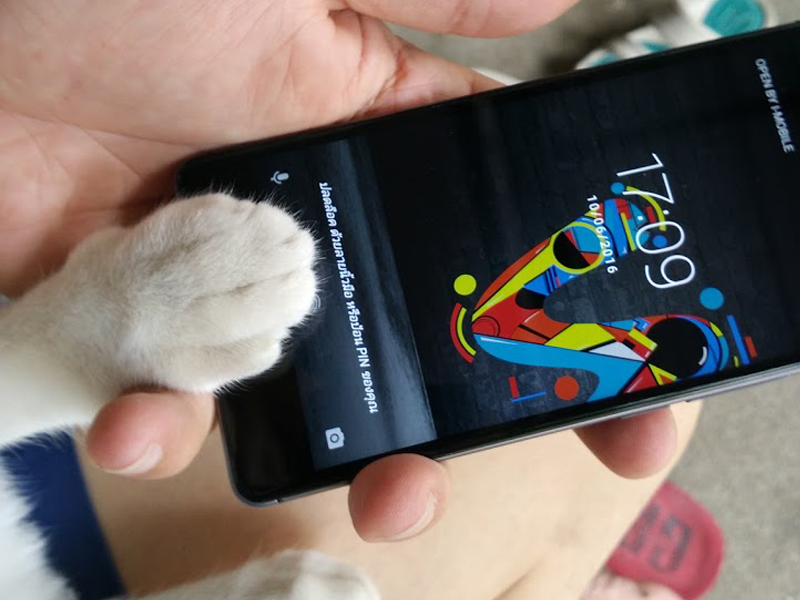
ขั้นตอน Scan นิ้ว ล๊อค app ล๊อคเครื่อง
เป็นการทดลองเอาสัตว์ มา Scan นิ้วในการตั้งค่าการปลอดภัยเข้าเครื่องได้ไหม โดยเอาแมวตัวเองนี่แหละ มาดูผลทดลองกัน
- ขั้นตอนแรก คือ ขั้นตอน Scan นิ้วเพื่อการ Lock เครื่อง ฉบับทดลองกับแมว สรุปทำไม่ได้ เลยใช้นิ้วมือเราแทน

ขั้นตอน Scan นิ้ว ล๊อค app ล๊อคเครื่อง
ไปที่การตั้งค่า Scan ลายนิ้วมือ
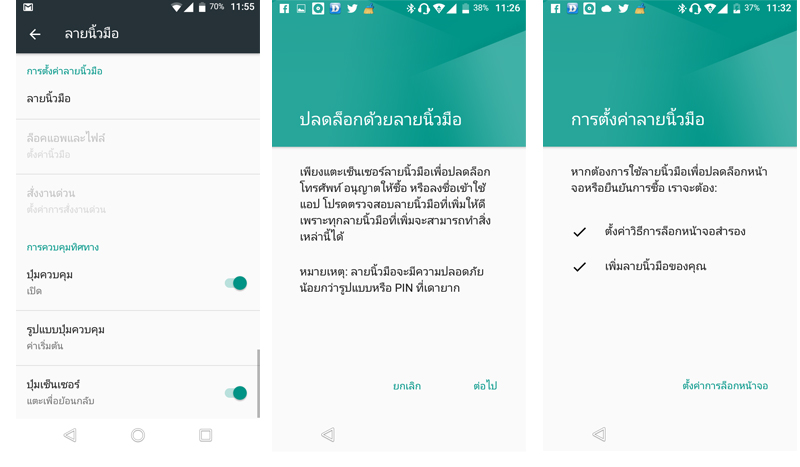
ขั้นตอน Scan นิ้ว ล๊อค app ล๊อคเครื่อง
ตั้งค่าการ Lock หน้าจอ จะมีการเข้ารหัส ป้องกัน 2 แบบ กรณี ไม่สะดวกในการใช้ Finger Print เช่น นิ้วมือเป็นแผล หรือไม่สามารถ Scan ด้วยลายนิ้วมือได้ด้วยประการทั้งปวง
แมวเล็บยาว ขอตั้งเป็นแบบ PIN แล้วกันนะ กด 4 ตัวแล้วยืนยัน
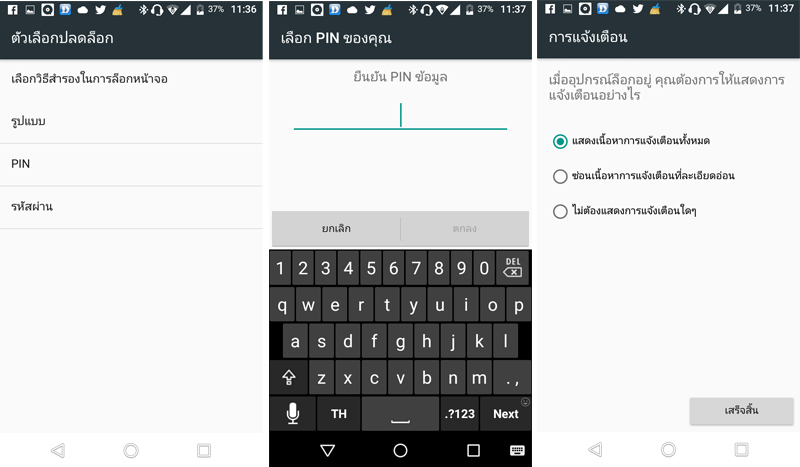
ขั้นตอน Scan นิ้ว ล๊อค app ล๊อคเครื่อง
ตั้งค่าเรียบร้อยแล้ว ก็ มาตั้งค่า Scan นิ้วกันต่อเลย
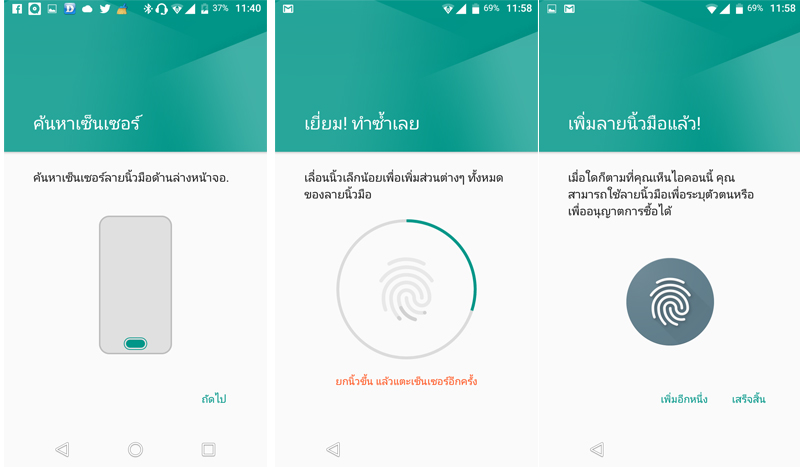
ขั้นตอน Scan นิ้ว ล๊อค app ล๊อคเครื่อง
ลองปิดปุ่ม Power แล้วลอง Scan นิ้วดูว่า ปลด Lock เครื่องได้ไหม ?
ขั้นตอนการ ตั้งค่า เปิด App แบบ นิ้วสั่งได้
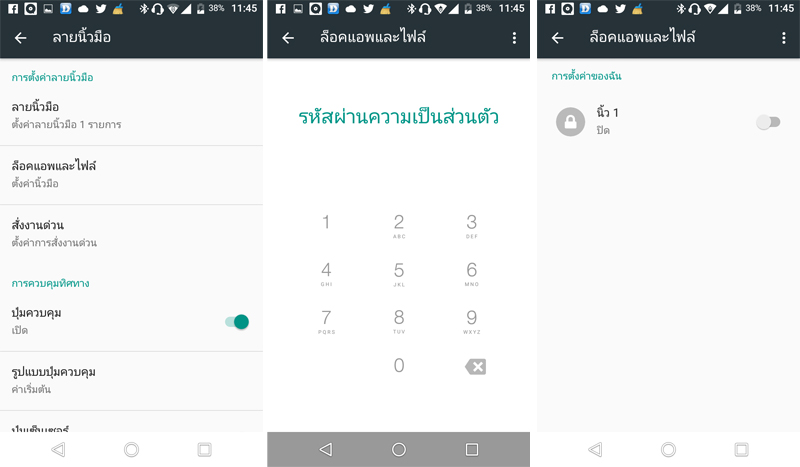
ขั้นตอน Scan นิ้ว ล๊อค app ล๊อคเครื่อง
ไปที่ ล๊อกแอพ และ ไฟล์ ไปเปิดนิ้วมือเราก่อน ใส่รหัส ความเป็นส่วนตัวไปก่อน แล้วก็ไปตั้งค่าให้มันเปิด
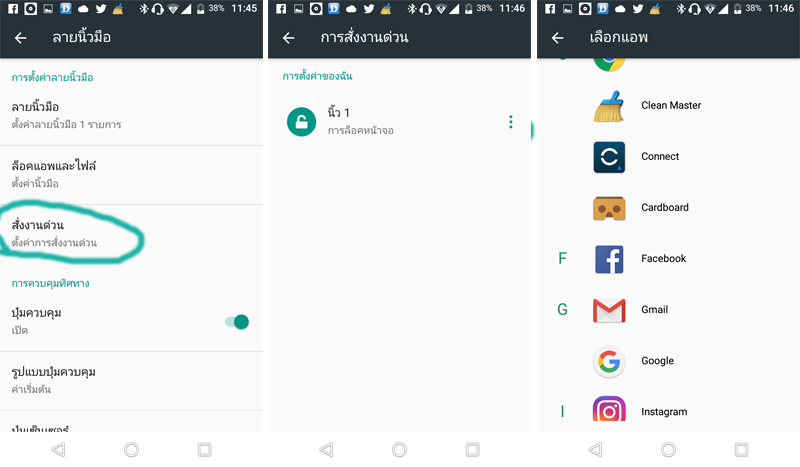
ขั้นตอน Scan นิ้ว ล๊อค app ล๊อคเครื่อง
เลือกสัก app เช่น Facebook จะถูกตั้งค่าไว้ หลังจากนั้น ลอง Test จากปุ่มปิด Power แล้วลอง Scan ดูว่า นิ้วที่เราตั้งค่าไว้ เข้า Facebook เลยไหม ? ส่วนอีก 4 นิ้วที่เหลือก็ตั้งค่าประมาณนี้ไม่ยากนะ
อ่านแล้วเป็นประโยชน์อย่าลืม Share ต่อนะ
Webmaster
Anantachai ittiworapong
รู้จักคนเขียน
Comments
Powered by Facebook Comments
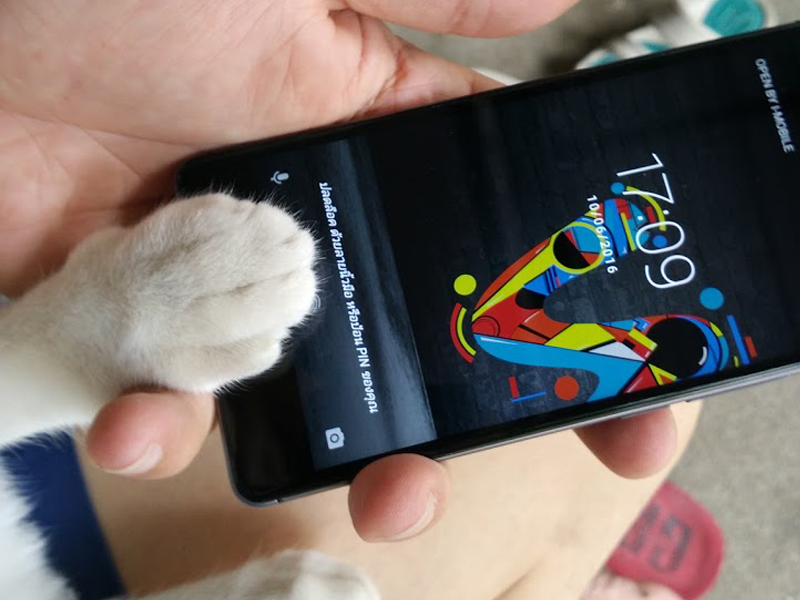
Leave a Reply